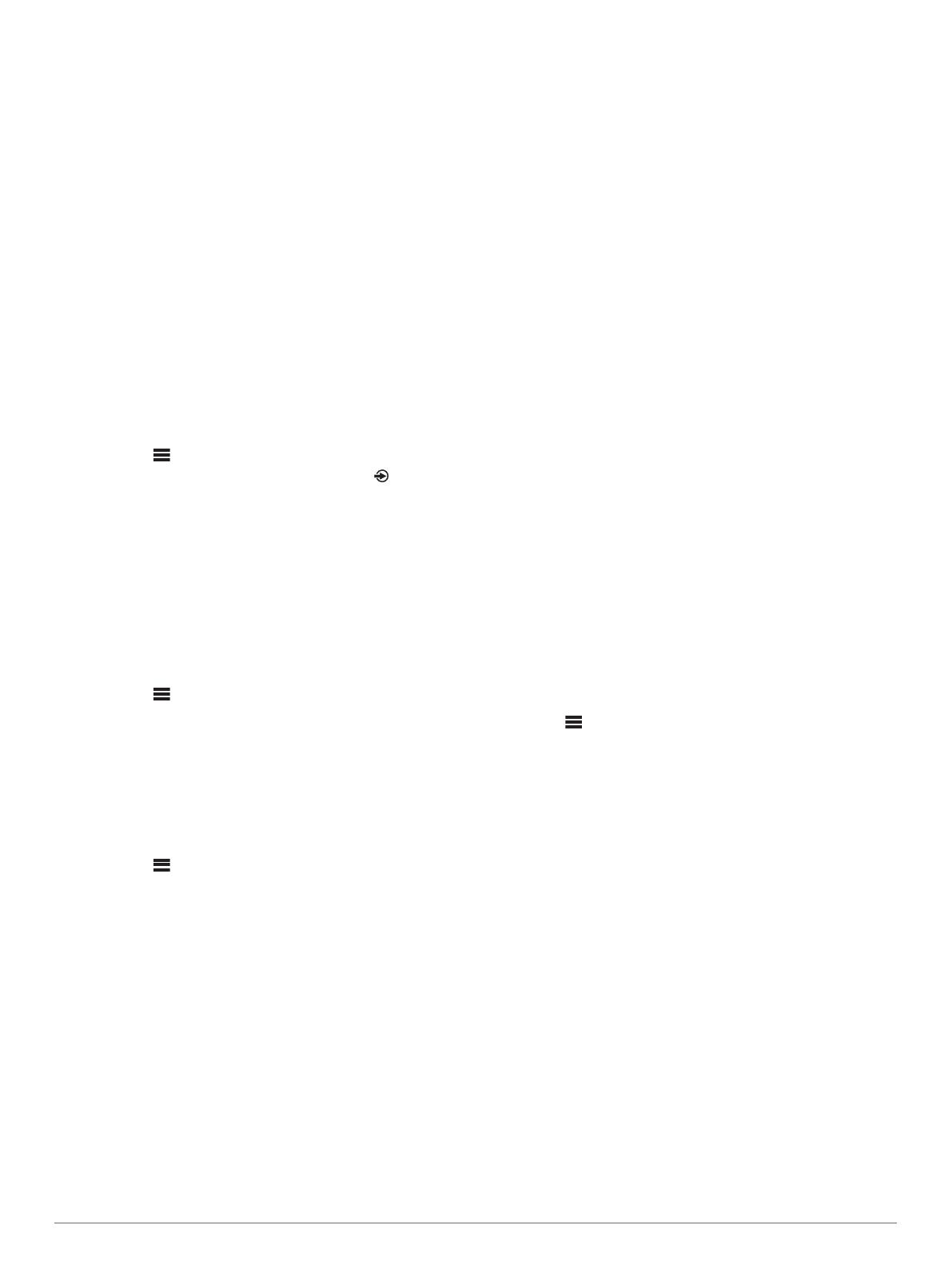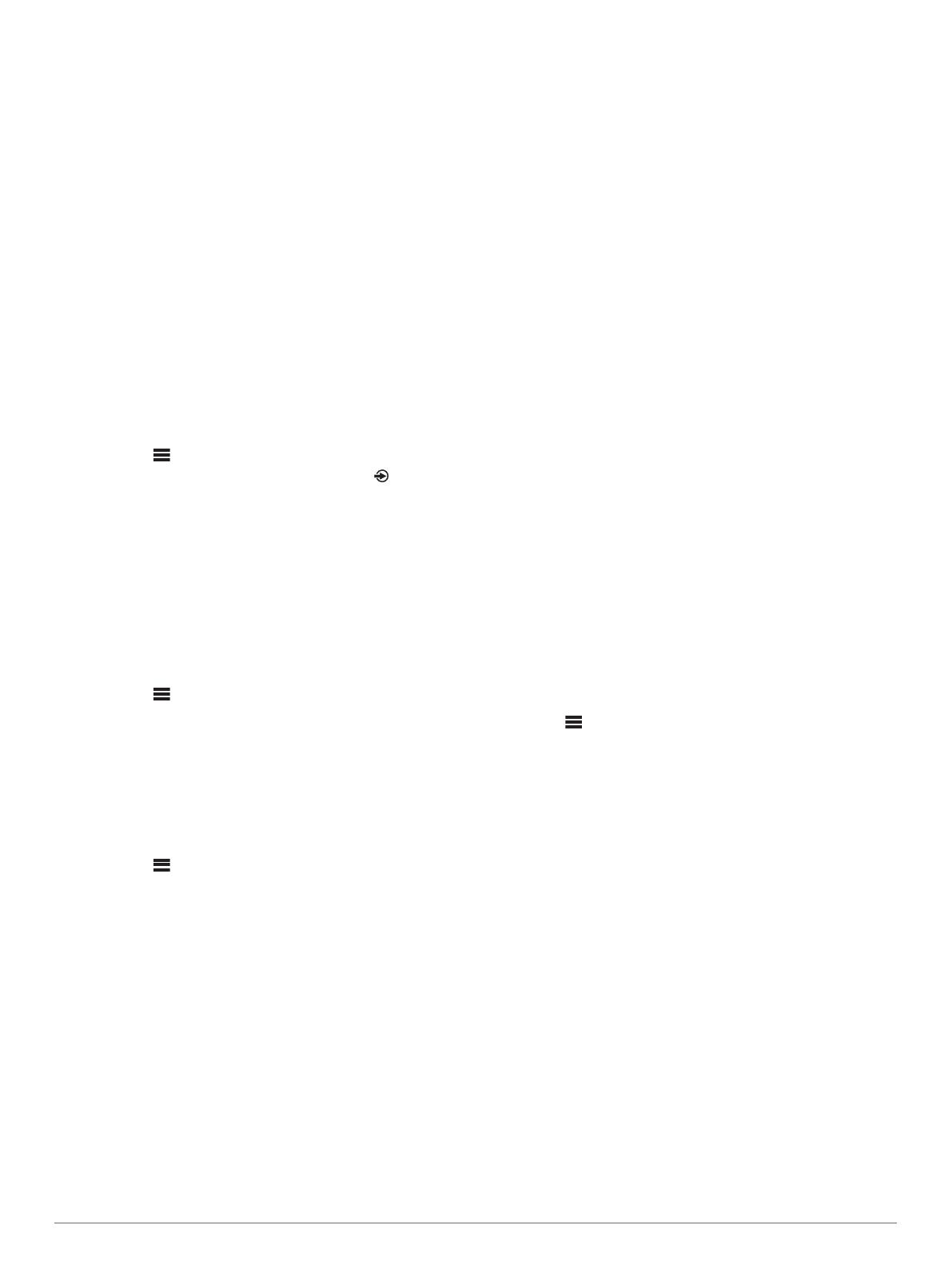
È possibile raggruppare uno stereo compatibile, ad esempio lo
stereo Apollo RA670, con altri stereo compatibili collegati alla
rete. Gli stereo così raggruppati possono condividere le sorgenti
disponibili e controllare la riproduzione multimediale su tutti gli
stereo del gruppo, consentendo un'esperienza audio
sincronizzata sull'imbarcazione. È possibile creare, modificare e
suddividere rapidamente i gruppi in base alle esigenze da
qualsiasi stereo o telecomando compatibile sulla rete.
È possibile utilizzare stereo e telecomandi compatibili,
raggruppati o meno, per regolare il volume delle zone degli
altoparlanti disponibili per qualsiasi impianto stereo in rete.
Fare riferimento alle istruzioni di installazione fornite con il
telecomando durante la creazione della rete Fusion PartyBus.
Creazione di un gruppo
Prima di creare un gruppo, è necessario collegare più stereo
compatibili alla rete Fusion PartyBus compatibile. Vedere le
istruzioni di installazione fornite con lo stereo per informazioni
sull'installazione e la configurazione della rete.
NOTA: ci sono alcune limitazioni e altre considerazioni da
tenere presente durante l'utilizzo degli stereo in gruppi. Per
ulteriori informazioni, vedere Considerazioni sulle sorgenti
stereo raggruppate, pagina 3.
1
Selezionare > Gruppi.
SUGGERIMENTO: è possibile tenere premuto da
qualsiasi schermata per aprire il menu Gruppi.
2
Selezionare il nome dello stereo che si desidera rendere
principale nel gruppo.
3
Selezionare gli stereo che si desidera aggiungere al gruppo.
4
Selezionare Fatto.
Dalla schermata della sorgente, è possibile selezionare una
sorgente da qualsiasi stereo del gruppo, tranne uno stereo a
zone, come lo stereo Apollo SRX400 o qualsiasi sorgente il cui
utilizzo sulla rete Fusion PartyBus è disattivato.
Modifica di un gruppo
1
Selezionare > Gruppi.
2
Selezionare il nome di un gruppo esistente.
3
Selezionare gli stereo che si desidera aggiungere o
rimuovere dal gruppo.
4
Selezionare Fatto.
Uscita da un gruppo
È possibile uscire dal gruppo Fusion PartyBus per riprodurre
sorgenti locali sullo stereo.
1
Selezionare > Gruppi.
2
Selezionare il nome del gruppo esistente che si desidera
lasciare.
3
Selezionare gli stereo che si desidera rimuovere dal gruppo.
4
Selezionare Fatto.
Funzioni stereo raggruppate
Dopo aver creato un gruppo di stereo, sono disponibili ulteriori
funzioni e opzioni per tutti gli stereo del gruppo.
• Dopo aver creato un gruppo, tutti gli stereo del gruppo
condividono lo stesso schermo sincronizzato.
• È possibile selezionare una sorgente da qualsiasi stereo del
gruppo, con alcune limitazioni (Considerazioni sulle sorgenti
stereo raggruppate, pagina 3) e la sorgente verrà
riprodotta simultaneamente su tutti gli stereo del gruppo
(Selezione di una sorgente, pagina 2).
• È possibile controllare la riproduzione (come mettere in
pausa o saltare le tracce) su qualsiasi stereo del gruppo. Ciò
influirà su tutti gli stereo del gruppo.
• È possibile regolare il volume per qualsiasi zona su qualsiasi
stereo del gruppo.
SUGGERIMENTO: quando si regola il volume, è possibile
selezionare Tutti per regolare contemporaneamente il volume
di tutti gli stereo del gruppo.
Considerazioni sulle sorgenti stereo
raggruppate
Quando si selezionano le sorgenti per la riproduzione sulla rete,
è necessario tenere conto di queste considerazioni.
• Non è possibile condividere una sorgente AirPlay
®
con stereo
raggruppati. Utilizzando il software AirPlay 2, è possibile
riprodurre contenuti su più stereo della rete, purché questi
non siano raggruppati.
• Quando le sorgenti audio viene trasmesse tramite una rete
dati, si verifica un leggero ritardo dell'audio sincronizzato che
può essere evidente se si utilizza anche una sorgente audio
esterna.
◦ Se si dispone di un televisore con una connessione in
uscita ottica a uno stereo e si continuano a utilizzare gli
altoparlanti del televisore, si verifica un ritardo tra l'audio
emesso dagli altoparlanti del televisore e l'audio ottico
trasmesso sugli stereo raggruppati.
◦ Se si sincronizza una stazione radio sintonizzandola su
uno stereo non connesso in rete, si verifica un ritardo tra
l'audio proveniente dallo stereo non connesso in rete e
l'audio proveniente dalla stazione radio trasmessa sugli
stereo raggruppati.
◦ È possibile eliminare questo ritardo modificando
l'impostazione Gruppo attivato per la sorgente, ma la
sorgente non può essere condivisa con gli stereo
raggruppati.
NOTA: non è possibile modificare le impostazioni quando uno
stereo fa parte di un gruppo. È necessario rimuovere lo stereo
dal gruppo prima di poter modificare qualsiasi impostazione.
Impostazioni generali
Selezionare , quindi selezionare il nome del telecomando e
infine Impostazioni.
NOTA: se si seleziona il nome dello stereo attualmente
controllato prima di selezionare Impostazioni, è possibile
regolare le impostazioni dello stereo e non del telecomando.
Non è possibile modificare le impostazioni di uno stereo che fa
parte di un gruppo.
Le seguenti descrizioni delle impostazioni si applicano solo al
telecomando. Per informazioni specifiche dello stereo,
consultare il Manuale Utente dello stereo.
Nome dispositivo: consente di assegnare un nome al
telecomando per una migliore identificazione sulla rete.
Lingua: consente di impostare la lingua utilizzata sul
telecomando.
Opzioni alimentaz. > Risparmio energia: disattiva la
retroilluminazione LSD dopo un minuto di inattività per ridurre
il consumo della batteria.
Assegna zona predefinita: assegnare la zona predefinita su
uno stereo connesso per il telecomando.
Network: consente di regolare le impostazioni della rete
(Impostazioni di rete, pagina 4).
Aggiorna: consente di aggiornare o reimpostare il telecomando
(Opzioni di aggiornamento, pagina 4).
Info: mostra la versione software del telecomando.
Impostazioni generali 3